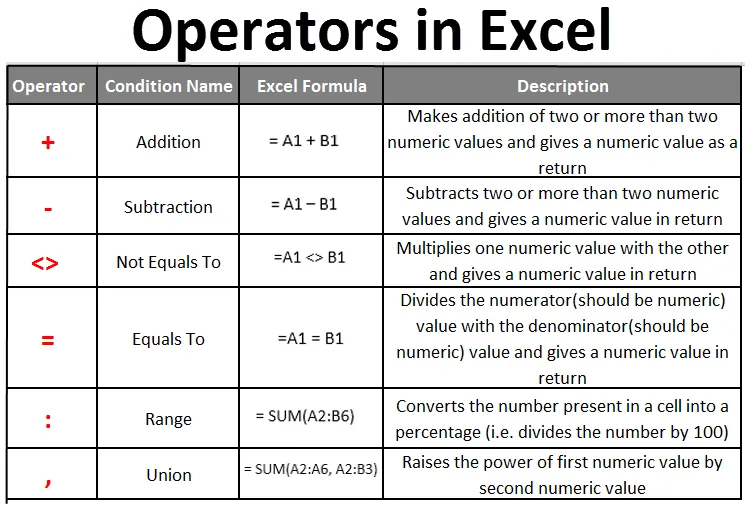
Excel-Operatoren (Inhaltsverzeichnis)
- Operatoren in Excel
- Operatortypen in Excel
-
- Rechenzeichen
- Logische Operatoren / Vergleichsoperatoren
- Textverkettungsoperator
- Referenzoperatoren
Operatoren in Excel
Operatoren in Excel geben die Art der Berechnung an, die für einen bestimmten Wertesatz durchgeführt werden soll. Natürlich sind wir nicht nur auf numerische Werte beschränkt, sondern können auch Operatoren für andere als numerische Datentypen verwenden (z. B. Text- / Zeichendatentypen). Excel verfügt über eine Vielzahl von Operatoren, mit denen berechnete Aktionen für einen bestimmten Datensatz ausgeführt werden können. In diesem Artikel erfahren Sie, welche Arten von Excel-Operatoren es gibt und wie Sie damit Ihren Alltag vereinfachen können.
Operatortypen in Excel
Grundsätzlich gibt es in Excel vier Arten von Operatoren:
- Rechenzeichen.
- Logische Operatoren / Vergleichsoperatoren.
- Textverkettungsoperator.
- Referenzoperatoren.
Jeder Typ besteht aus einer Reihe von Operatoren, die speziell für diese bestimmte Gruppe bestimmt sind (mit Ausnahme des Textverkettungsoperators, der nur einen Operator hat). Wir werden sie alle in der oben angegebenen Reihenfolge sehen.
Lassen Sie uns anhand einiger Beispiele verstehen, wie verschiedene Operatortypen in Excel funktionieren.
Sie können diese Excel-Vorlage für Operatoren hier herunterladen - Excel-Vorlage für OperatorenRechenzeichen:
Wie das Wort selbst andeutet, werden arithmetische Operatoren für arithmetische Operationen wie Addition, Subtraktion, Multiplikation, Division usw. verwendet. Wie zu vermuten ist, kann diese Gruppe von Operatoren für numerische Berechnungen verwendet werden.
Im Folgenden sind die in Excel verfügbaren arithmetischen Operatoren aufgeführt.
|
Operator | Excel-Formel |
Beschreibung |
| + (Additionsoperator) | = A1 + B1 | Fügt zwei oder mehr numerische Werte hinzu und gibt einen numerischen Wert als Rückgabe zurück. |
| - (Subtraktionsoperator) | = A1 - B1 | Subtrahiert zwei oder mehr als zwei numerische Werte und gibt einen numerischen Wert zurück |
| * (Multiplikationsoperator) | = A1 * B1 | Multipliziert einen numerischen Wert mit dem anderen und gibt einen numerischen Wert zurück |
| / (Abteilungsbetreiber) | = A1 / B2 | Teilt den Wert des Zählers (sollte numerisch sein) durch den Wert des Nenners (sollte numerisch sein) und gibt einen numerischen Wert zurück. |
| % (Prozent Operator) | = A1% | Wandelt die in einer Zelle vorhandene Zahl in einen Prozentsatz um (dh dividiert die Zahl durch 100). |
| (Exponential Operator) | = A1 B1 | Erhöht die Potenz des ersten numerischen Werts um den zweiten numerischen Wert. |
Unten sehen Sie ein Beispiel für arithmetische Operatoren in Excel:
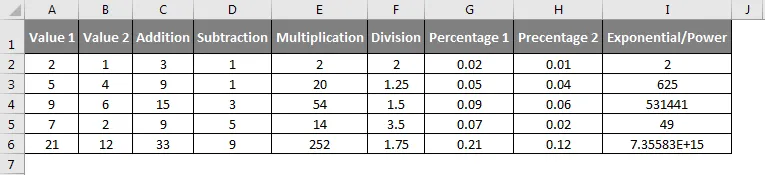
Vorrang von arithmetischen Operatoren:
Arithmetische Operatoren folgen der Rangfolge. Exponential- und Prozentoperatoren haben die höchste Priorität, gefolgt von Multiplikation und Division, gefolgt von Addition und Subtraktion. Wenn Sie also einen Ausdruck mit mehr als einem arithmetischen Operator haben, werden zuerst Prozentsatz und Exponentiale ausgewertet. Danach wird Multiplikation und Division bevorzugt ausgewertet, und schließlich werden Addition und Subtraktion ausgewertet.
In der folgenden Tabelle wird die Rangfolge der arithmetischen Operatoren erläutert:

Obwohl diese Operatoren Vorrang voreinander haben, können Klammern verwendet werden, um bestimmten Operatoren Vorrang einzuräumen, und sie können zuerst ausgewertet werden.
In den folgenden Beispielen finden Sie die Rangfolge der arithmetischen Operatoren:
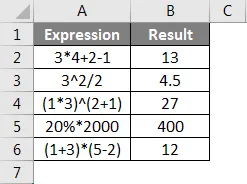
Logische Operatoren / Vergleichsoperatoren:
Logische Operatoren oder Vergleichsoperatoren werden in Excel verwendet, um die beiden Werte (numerisch oder Text) logisch zu vergleichen. Diese Operatoren vergleichen zwei Werte (über Zellen oder getrennt) und geben eine logische Ausgabe zurück, dh TRUE oder FALSE.
In der folgenden Tabelle werden die logischen Operatoren erläutert.
|
Operator |
Beschreibung |
Excel-Formel |
| = (Entspricht) | Es vergleicht zwei Werte und gibt TRUE zurück, wenn beide Werte gleich sind, andernfalls wird FALSE zurückgegeben. | = A1 = B1 |
| (Nicht gleich) | Es vergleicht zwei Werte und gibt TRUE zurück, wenn beide Werte nicht gleich sind. Andernfalls wird FALSE zurückgegeben. | = A1 B1 |
| > (Größer als) | Es gibt TRUE zurück, wenn der Wert in Zelle A1 (Erster Wert) größer als der Wert in Zelle B1 (Zweiter Wert) ist, andernfalls wird FALSE zurückgegeben. | = A1> B1 |
| <(Weniger als) | Es gibt TRUE zurück, wenn der Wert in Zelle A1 (Erster Wert) kleiner als der Wert in Zelle B1 (Zweiter Wert) ist, andernfalls wird FALSE zurückgegeben. | = A1 <B1 |
| > = (Größer als oder gleich) | Es gibt TRUE zurück, wenn der Wert in Zelle A1 (Erster Wert) größer oder gleich dem Wert in Zelle B1 (Zweiter Wert) ist, andernfalls wird FALSE zurückgegeben. | = A1> = B1 |
| <= (Kleiner als oder gleich) | Es gibt TRUE zurück, wenn der Wert in Zelle A1 (Erster Wert) kleiner oder gleich dem Wert in Zelle B1 (Zweiter Wert) ist, andernfalls wird FALSE zurückgegeben. | = A1 <= B1 |
Nachfolgend finden Sie ein Beispiel für die Vergleichsoperatoren:
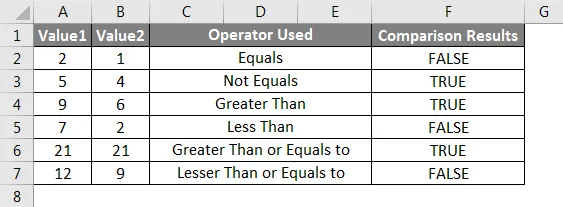
Textverkettungsoperator:
Excel verfügt über einen Operator, mit dem Sie zwei oder mehr Textzeichenfolgen zusammenfügen und eine einzelne Textzeile erstellen können. Wir können den & -Operator verwenden, um zwei oder mehr Zeichenfolgen zu verbinden und eine einzelne Textzeile zu erhalten.
Siehe folgendes Beispiel:
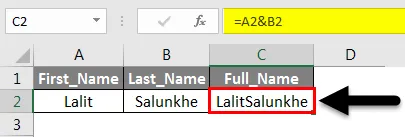
Wie Sie sehen, hat der kaufmännische Und-Operator zwei Zeichenfolgen hinzugefügt.
Referenzoperatoren:
Excel-Referenzoperatoren werden verwendet, um die Bereiche aus Ihrer Excel-Tabelle in einer Formel zu referenzieren. Im Folgenden sind die Referenzoperatoren aufgeführt:
|
Operator | Beschreibung |
Formel |
| : (Doppelpunkt) | Es ist ein Bereichsoperator. Dies gibt einen Bereich von Zellen innerhalb von Start- und Endpunktbezugszellen an | = SUMME (A2: B6) # Liefert alle Zellen als Bereich von A2 bis Zelle B6. |
| , (Komma) | Gewerkschaftsbetreiber. Dieser Operator kombiniert (wie das Wort union andeutet) zwei oder mehr als zwei Referenzen zu einer einzigen Referenz. | = SUMME (A2: A6, A2: B3) |
| (Raum) | Kreuzungsoperator. Dieser Operator verweist nur auf die Zellen, die in zwei Bereichsargumenten gemeinsam sind. |
= SUMME (A2: A6 A2: B3) |
Bereichsoperator:
Nehmen wir ein Beispiel. Angenommen, Sie haben folgende Daten:
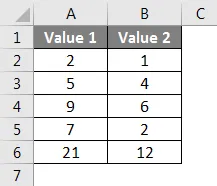
In Zelle C2 sehen wir den Bereichsoperator. Mit der Funktion SUMME wird ein Bereich aller Zellen ab A2 bis B6 verwendet und die Summe aller 10 Werte zurückgegeben. Siehe die Ausgabe unten.
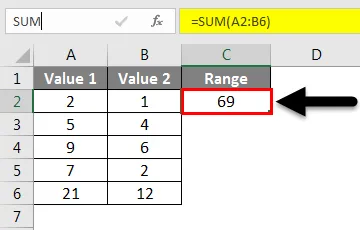
Unionsbetreiber:
Zelle D2 der Excel-Tabelle zeigt die Funktionsweise des Gewerkschaftsoperators. Es werden zwei Bereiche als Referenz verwendet, der erste aus Spalte A (A2: A6) und der andere als (A2: B3) unter der Funktion SUM. Schließlich ergibt es die Summe dieser beiden Referenzen und gibt den Wert 56.
Bitte sehen sie das untenstehende bild für ihre referenz:
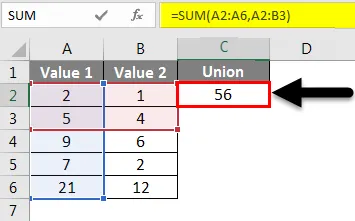
Kreuzungsoperator:
Zelle E2 der Excel-Tabelle zeigt die Funktionsweise des Kreuzungsoperators. Es werden zwei Bereiche als Referenz verwendet, der erste aus Spalte A (A2: A6) und der andere als (A2: B3) unter der Funktion SUM. Schließlich wird eine Summe von Werten in den Zellen erzeugt, die in beiden Bereichen gemeinsam sind (dh Zelle A2: A3), die 7 ist.
Siehe das Bild unten als Referenz.
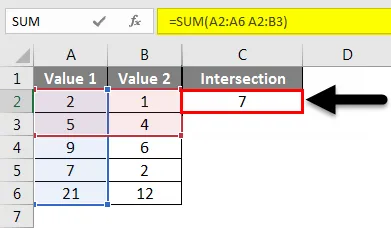
Hier geht es um die Excel-Operatoren.
Wichtige Hinweise zu Operatoren in Excel
- Stellen Sie sicher, dass bei der Verwendung mehrerer arithmetischer Operatoren in einem Ausdruck oder einer Formel die Priorität eingehalten wird. Wenn Sie möchten, dass weniger Operatoren vor Operatoren mit hoher Priorität ausgeführt werden, stellen Sie sicher, dass Sie sie in Klammern auswerten.
- Innerhalb der Operatoren gibt es Vorrang mit derselben Vorrangreihenfolge. Wie% hat Vorrang vor dem Exponentialoperator. Multiplikation hat Vorrang vor Divisionsoperator. Addition hat Vorrang vor Subtraktion.
- Die Vergleichsoperatoren können auch zum Vergleichen von Textwerten verwendet werden.
Empfohlene Artikel
Dies war eine Anleitung für Operatoren in Excel. Hier haben wir Operatoren in Excel und Operatortypen in Excel zusammen mit praktischen Beispielen und einer herunterladbaren Excel-Vorlage besprochen. Sie können auch unsere anderen Artikelvorschläge durchgehen -
- Anleitung zur SUMPRODUCT-Funktion in Excel
- Wie verwende ich die SUM-Funktion in Excel?
- Wie verwende ich AND-Funktion in Excel?
- ROW-Funktion in Excel
- Was sind die VBA-Operatoren?